已连接适配器未充电联想笔记本是主板问题吗 Win10电源已接通但未充电怎么办
更新时间:2024-03-04 16:51:50作者:xtang
近日有用户反映其使用联想笔记本时遇到了一些问题:已连接适配器但未充电,Win10电源已接通却无法充电,这引发了人们对于笔记本主板是否存在问题的疑问。对于这一情况,我们需要进一步了解原因,并采取相应的解决措施。在本文中我们将探讨笔记本未充电的可能原因以及解决方法,帮助大家解决类似的问题。
具体步骤:
1.【右键】电源图标 -> 点击【电源选项】
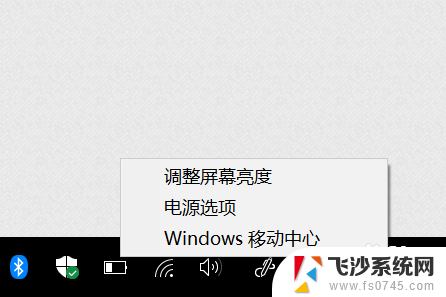
2.点击【更改计划设置】
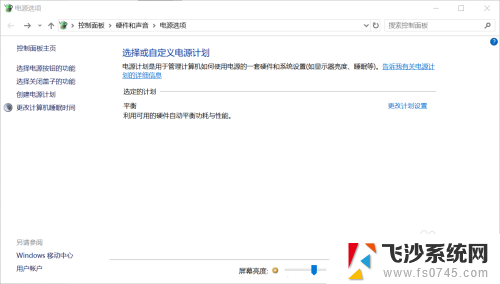
3.点击【更改高级电源设置】
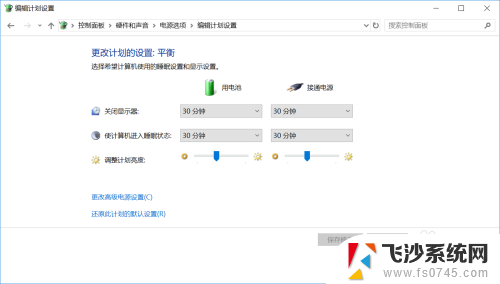
4.找到【电池】 -> 【电池电量水平低】,将其设置高一些。比如20%或者更高(你认为电池电量低于百分之几就需要充电了,你就将其设置为那个值)
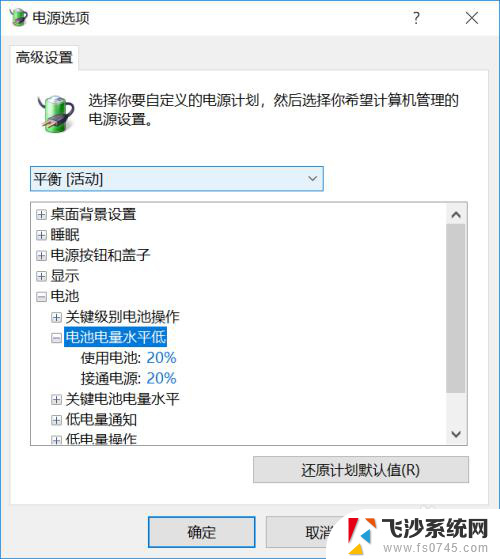
5.把电量消耗在这个水平以下的时候,收到了“电池电量不足”的提示框。先别急着关掉它,此时接入电源适配器(充电器)。
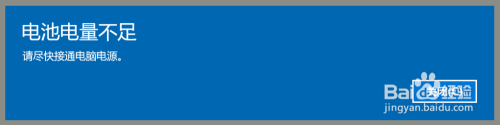
6.接入电源后,系统会自动关闭“电池电量不足”的提示框。然后把鼠标移动到电源图标,就可以看到正在充电啦!(请大家点个赞,鼓励我写更多的经验来帮助大家)
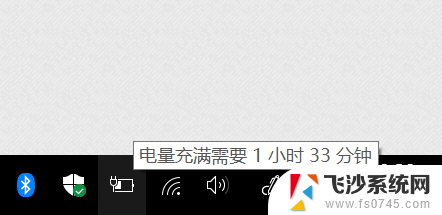
以上就是已连接适配器未充电联想笔记本是主板问题吗的全部内容,如果遇到这种情况,你可以根据以上操作来解决,非常简单快速。
已连接适配器未充电联想笔记本是主板问题吗 Win10电源已接通但未充电怎么办相关教程
-
 电源连接未充电 win10电源已接通但未充电的原因分析
电源连接未充电 win10电源已接通但未充电的原因分析2024-02-11
-
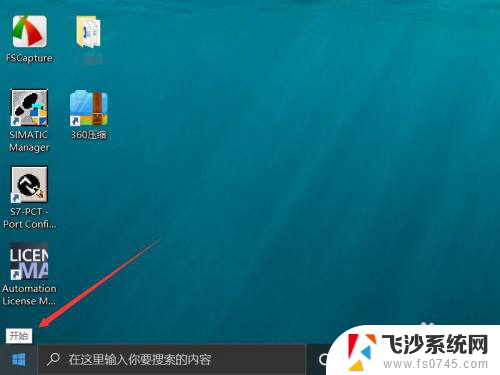 笔记本电脑可以连接手写板吗 win10手写板功能怎么开启
笔记本电脑可以连接手写板吗 win10手写板功能怎么开启2023-11-30
-
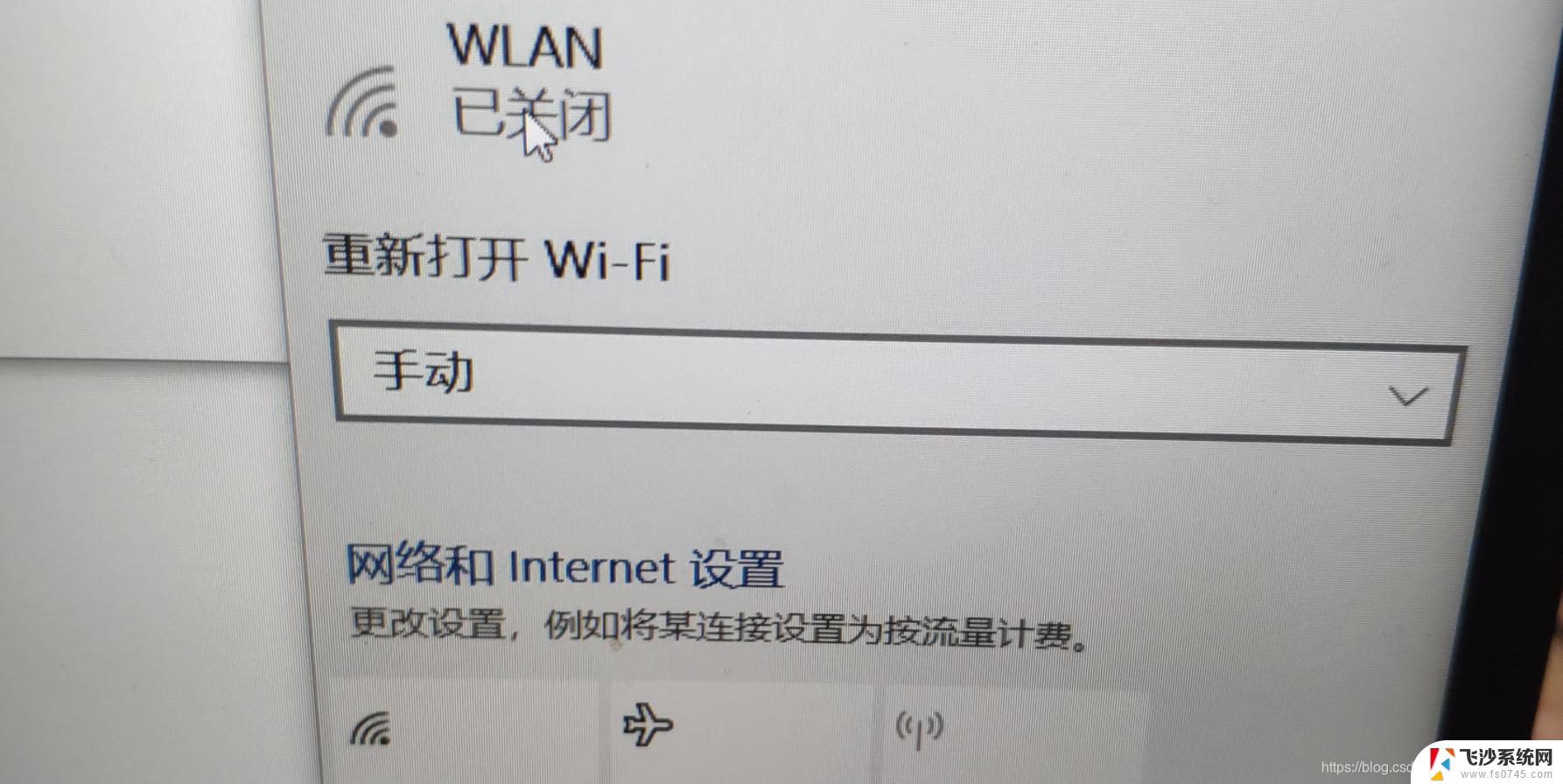 win10笔记本wlan不见 笔记本电脑无线网wifi连接问题
win10笔记本wlan不见 笔记本电脑无线网wifi连接问题2024-09-29
-
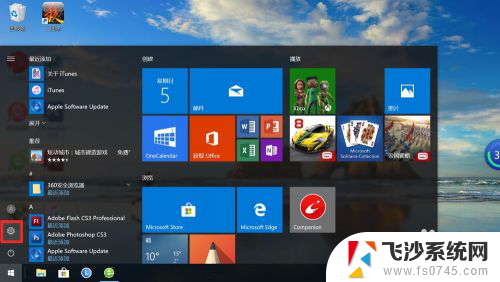 苹果手机可以连接联想蓝牙吗 苹果手机WIN10联想笔记本蓝牙配对教程
苹果手机可以连接联想蓝牙吗 苹果手机WIN10联想笔记本蓝牙配对教程2025-04-03
- xbox手柄无线适配器连接电脑 Win10连接XBOX360无线手柄方法
- 平板可以蓝牙连接笔记本电脑吗 实现安卓平板和Win10电脑的蓝牙配对步骤
- win10笔记本怎样连接显示器 笔记本怎么与显示器连接
- 蓝牙适配器怎么连耳机 win10电脑连接蓝牙耳机教程
- 联想电脑网络连接没有wifi选项 win10联想笔记本电脑wifi功能消失怎么恢复
- win10笔记本连接显示器 Win10笔记本怎样连接外部显示器
- win8.1开始菜单改win10 Windows 8.1 升级到 Windows 10
- 文件:\windows\system32\drivers Win10系统C盘drivers文件夹可以清理吗
- windows10移动硬盘在电脑上不显示怎么办 移动硬盘插上电脑没有反应怎么办
- windows缓存清理 如何清理Win10系统缓存
- win10怎么调电脑屏幕亮度 Win10笔记本怎样调整屏幕亮度
- 怎样从win8升级到win10系统 Win8升级至Win10详细教程
win10系统教程推荐
- 1 苹果手机可以连接联想蓝牙吗 苹果手机WIN10联想笔记本蓝牙配对教程
- 2 win10手机连接可以卸载吗 Win10手机助手怎么卸载
- 3 win10里此电脑的文档文件夹怎么删掉 笔记本文件删除方法
- 4 win10怎么看windows激活码 Win10系统激活密钥如何查看
- 5 电脑键盘如何选择输入法 Win10输入法切换
- 6 电脑调节亮度没有反应什么原因 Win10屏幕亮度调节无效
- 7 电脑锁屏解锁后要按窗口件才能正常运行 Win10锁屏后程序继续运行设置方法
- 8 win10家庭版密钥可以用几次 正版Windows10激活码多少次可以使用
- 9 win10系统永久激活查询 如何查看Windows10是否已经永久激活
- 10 win10家庭中文版打不开组策略 Win10家庭版组策略无法启用怎么办